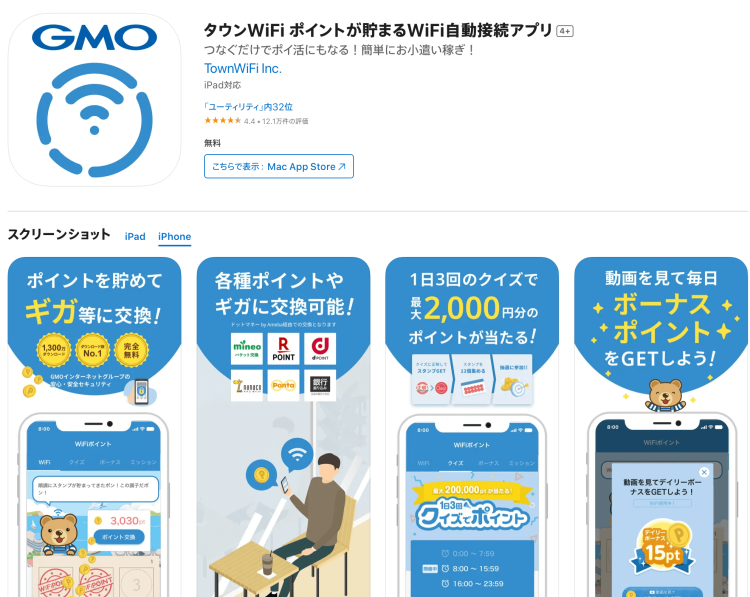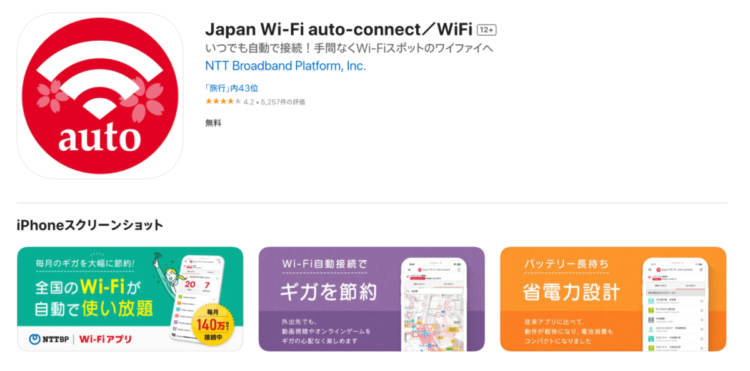WiFiの接続方法・必要なものをわかりやすく解説【自宅・外出先】
2023.08.30
インターネットに接続するときにWiFiを利用すれば、スマホのデータ通信量の節約ができるなどさまざまなメリットがあります。実際に、自宅や外出先でWiFiに接続してインターネットを利用したいと考えている人も多いのではないでしょうか?
この記事では、WiFiを利用するメリットや、自宅や外出先でWiFiに接続するための方法を詳しく解説するので、ぜひ参考にしてみてください!
- WiFi接続でインターネットを利用するメリット
- - 電波の届く範囲なら場所を選ばず接続できる
- - スマホ料金の節約につながる
- - 複数端末に同時接続できる
- - LANケーブルを用意する必要がない
- 自宅でWiFiに接続するために必要なもの
- - インターネット回線
- - プロバイダー
- - ONU
- - WiFiルーター
- デバイス別:自宅でのWiFiの接続手順・設定方法
- - スマホ・タブレット
- - パソコン(Mac・Windows)
- 自宅でWiFiに接続できない・速度が遅い主な原因と対処方法
- - WiFi設定がオンになっていない
- - 各装置が正常に稼働していない
- - デバイスとWiFiルーターとの間に障害物がある
- - セキュリティソフト・アプリによってブロックされている
- - プロバイダー側で通信障害が発生している
- 外出先でWiFiに接続するための方法
- - モバイルWiFiルーターを活用する
- - フリーWiFi(公衆無線LAN)を利用する
- フリーWiFiに自動接続できるおすすめアプリ
- - タウンWiFi
- - Japan Wi-Fi auto-connect
- WiFi接続に関する注意点
- WiFiを積極的に利用して快適にインターネットを楽しもう
WiFi接続でインターネットを利用するメリット
まず、WiFiに接続してインターネットを利用するメリットを4つ見てみましょう!
電波の届く範囲なら場所を選ばず接続できる
1つめのメリットは、電波の届く範囲ならどの場所にいてもインターネットを利用できることです。
一般的にWiFiの電波は、WiFiルーターから数十メートルほど届きます。ドアで隔てられた部屋やベランダ、風呂場などケーブルを引くのが難しい場所でもインターネットを利用できます。
電波が届かない部屋でインターネットを利用したい場合は、WiFi中継機を利用するとよいでしょう。電波を中継することによりWiFiを利用できる範囲を拡大し、インターネットがつながりにくい場所にも電波をしっかりと届けられます。
スマホ料金の節約につながる
2つめのメリットは、スマホやタブレットのデータ容量を消費しないため、通信量の節約になることです。
例えば、自宅では基本的にWiFiを利用すれば、スマホの通信量を大きく消費することはないでしょう。それにより通信制限に引っかかることがなくなり、安い料金プランへの変更も可能になるかもしれません。
複数端末に同時接続できる
3つめのメリットは、スマホやパソコン、タブレット、ゲーム機、家電など複数の端末に同時接続ができることです。
スマホやタブレットのデータ通信の場合、基本的には1台の端末しかインターネットにつなぐことができません。一方、WiFiなら家族や友達とWiFiを共有し、複数の端末でインターネットを利用できます。
LANケーブルを用意する必要がない
4つめのメリットは、LANケーブルなしでインターネットに接続できることです。
インターネットに接続するデバイスをすべてLANケーブルにつなぐと、配線がごちゃごちゃして見栄えが良くありません。配線が届く範囲でしかインターネットを利用できず、利用範囲も限られてしまいます。
WiFiなら無線で利用できるので、部屋の配線がすっきりします。インテリアや部屋の見た目を重視する人にもおすすめです。
自宅でWiFiに接続するために必要なもの

自宅でWiFiを利用するためには、以下のものが必要です。
- インターネット回線
- プロバイダー
- ONU
- WiFiルーター
インターネット回線
インターネット回線には、光回線・ADSL回線・ケーブルテレビ回線・モバイル回線という種類があります。
光ファイバーケーブルを利用する光回線は、高速で安定した通信ができるのが特徴です。速度を重視する人や、大容量のデータをやり取りする人におすすめです。
電話回線を利用したADSLは、特別な工事が不要で導入しやすいというメリットがあります。ただし、2024年3月をもってサービスが終了することが決定していて、新規受付はすでに終了しています。
ケーブルテレビ回線は、その名の通りケーブルテレビの回線を利用してインターネットに接続する方法です。ケーブルテレビとインターネットをセットで使いたい人に向いています。
モバイル回線は、携帯電話会社の基地局の電波を利用してインターネットに接続する回線です。固定回線と比べると通信速度はやや劣りますが、工事が不要ですぐに導入できる、無線で利用できるなどのメリットがあります。
プロバイダー
プロバイダーとは、回線とインターネットをつなげる役割を担う接続事業者のことです。インターネット回線を自宅に引いたら、契約したプロバイダーに依頼して、回線とインターネットを接続してもらう必要があります。
プロバイダーを選ぶときは、速度や安定感を重視しましょう。速度対策を行っているプロバイダーなら通信が途切れにくく、快適にインターネットを利用できます。
各プロバイダーの料金や特典なども比較しながら選ぶのがおすすめです。初期工事費用やキャンペーンなども踏まえて、年単位の実質支払い金額を計算してお得なプロバイダーを選びましょう。
ONU
ONUとは、光信号とデジタル信号の変換をする機器で、光回線を利用する際に必要です。光回線を通じて送られてきた光信号は、ONUでデジタル信号へ変換され、パソコンなどのデバイスに送られます。
ONUに似たものとして、モデムやホームゲートウェイがあります。モデムは、ADSL回線やケーブルテレビ回線のアナログ信号をデジタル信号に変換する機器のことです。ホームゲートウェイは、インターネット回線と光電話を接続する機器のことで、光回線とセットで光電話に加入する際に必要になります。
光回線の契約をすると、ONUは回線事業者からレンタルできるため、自分で購入して用意する必要はありません。
WiFiルーター
WiFiルーターは、複数のデバイスをインターネットに接続するために必要な装置です。ONU1台だけであれば1台のデバイスしかインターネットに接続できませんが、WiFiルーターがあれば複数の端末に接続できます。
WiFiルーターは基本的に貸し出しされないため、自分で用意する必要があります。WiFiルーターを選ぶときのポイントは、同時接続台数やWiFiが届く範囲、本体価格などです。インターネットをどのように利用したいかを想定しつつ、自宅の広さや接続端末数などに合わせて選びましょう。
デバイス別:自宅でのWiFiの接続手順・設定方法

ここからは、自宅でWiFiを接続する際の手順を解説します。インターネットを端末につなぐときには、SSIDとパスワードが必要です。SSIDとパスワードは、WiFiルーター本体に貼られたラベルに記載されているので、事前に確認しておきましょう。
スマホ・タブレット
【iPhone・iPadの場合】
- 設定をタップする
- WiFiをタップしてオンにする
- 対象のネットワークを選択する
- パスワードを入力して接続完了
上記の操作をして、選んだネットワーク(SSID)が画面上部に表示されてチェックマークがつき、右上にWiFiのアイコンが表示されれば接続完了です。
【アンドロイドスマホ・タブレットの場合】
- 「設定」をタップする
- 無線とネットワークからWi-Fiをタップしてオンにする
- 対象のネットワークを選択する
- パスワードを入力して接続完了
こちらも、選んだネットワーク(SSID)が画面上部に表示されて、最上部にWiFiのアイコンが表示されれば接続完了です。
パソコン(Mac・Windows)
- WiFiのマークをクリックする
- 対象のネットワーク(SSID)を選択する
- パスワードを入力して接続完了
上記の操作をして、「接続済み、セキュリティ保護あり」と表示されれば問題なく接続できています。
自宅でWiFiに接続できない・速度が遅い主な原因と対処方法
自宅で「WiFiに接続できない」「速度が遅い」など困った事態が起きたとき、考えられる原因はいくつかあります。ここでは、WiFiの接続や速度に関するトラブルの原因と対処法を紹介します。
WiFi設定がオンになっていない
スマホやパソコンのWiFi機能がオフになっていると、インターネットには接続できません。一度デバイス側のWiFi設定を確認して、オンにしておきましょう。
デバイスの設定の機内モードにも注意が必要です。機内モードがオンになっていると、自動的にWiFiなどの無線機能はオフになってしまいます。ステータスバーをスライドさせて、飛行機マークの機内モードがオンになっていないかどうか確認してみましょう。
各装置が正常に稼働していない
ルーターやONUなどの機器が正常に稼働していない場合もあります。電源が入っていなかったり、きちんと設定ができていなかったりして、うまくインターネットに接続できないのかもしれません。
各装置や電源ケーブルを点検して、電源が付いているか、ケーブルがきちんと挿入されているかなどを確認してみましょう。不具合がある場合は、一度再起動させると正常に作動することもあります。
デバイスとWiFiルーターとの間に障害物がある
デバイスとルーターとの間に障害物があったり、距離が離れていたりして接続が不安定になるケースもあります。対処方法は、ルーターとデバイスとの間にできる限り障害物を置かないことです。
WiFi通信の周波数帯が2.4GHzになっている場合は、5.0GHzへ変更するのも効果的です。WiFiに接続するときは、2.4GHzと5.0GHzという2つの周波数帯を利用できます。2.4GHzは電子レンジなどの家電と同じ周波数帯であるため、他の機器と電波が干渉して通信速度が落ちてしまうことがあります。5.0GHzなら電波の干渉が少なく、高速通信が安定しやすいので一度試してみてください。
セキュリティソフト・アプリによってブロックされている
セキュリティソフトの作動により、インターネットの接続がブロックされてしまうこともあります。セキュリティソフトは不正な通信を遮断するものですが、WiFiの接続もブロック対象とみなしてしまうことがあるのです。
セキュリティソフトを利用している場合は、一度停止してみて接続できるか確認しましょう。ソフトを停止することで安全性に不安を感じる場合は、違うソフトやアプリをインストールして試してみてください。
プロバイダー側で通信障害が発生している
契約しているプロバイダー側の問題で、通信障害が発生することもまれにあります。事業者のホームページやTwitterなどで状況を確認してみましょう。
プロバイダーで通信障害が発生している場合は、問題が解消されるまで待つしかありません。頻繁に起きる場合は、プロバイダーの乗り換えを検討するのも一つの手です。
外出先でWiFiに接続するための方法

ここからは、外出先でWiFiに接続するための方法を解説します。
モバイルWiFiルーターを活用する
モバイルWiFiルーターを契約すれば、外出先でも手軽にインターネットに接続できます。工事が不要で利用できるため、自宅と外出先の兼用として利用することも可能です。
旅行や出張などで一時的に使いたい場合に便利なレンタルサービスもあります。
フリーWiFi(公衆無線LAN)を利用する
フリーWiFiとは、カフェや駅、図書館などのスポットで無料で利用できるWiFiサービスです。規約への同意やメールアドレス登録など、簡単な設定をするだけでインターネットに接続できます。
無料で利用できるフリーWiFiなら、データ通信量を節約できます。また、パソコンやタブレットなど、データ通信のない端末もインターネットに接続可能です。
次の段落では、フリーWiFiに簡単に接続できるおすすめのアプリを紹介します。
フリーWiFiに自動接続できるおすすめアプリ
フリーWiFiをよく利用する場合、アプリを使えば自動的にWiFiに接続できるのでとても便利です。地図上にWiFiスポットを表示する機能などもあり、WiFiスポットを探す手間や認証の手間を省けますよ。
では、フリーWiFiに自動で接続できるおすすめのアプリを2つ紹介します。
タウンWiFi
引用元:App Store
| サービス名 | タウンWiFi |
| サービスの概要 | 対応スポットにてWiFiに接続してポイントが貯まる |
| サービスの特徴 | WiFi以外でも貯まる ・通信量の節約にもつながる |
| ポイント交換 | 楽天ポイント ・Pontaポイント ・dポイント ・現金 など |
| 運営会社 | GMOタウンWiFi株式会社 |
タウンWiFiは、対応スポットでフリーWiFiに接続すればポイントが貯まる、お得なアプリです!無料で利用できるフリーWiFiを地図上で検索できるため、外出先でWiFiをよく使う人におすすめです。データ通信量を抑えて、通信費の節約ができますよ。
ログインが必要なWiFiも、タウンWiFiなら一度接続すればアプリが自動で認証・接続してくれるので手間がかかりません。
タウンWiFiにはクイズやゲームなどのコンテンツもあり、WiFi接続以外のアクションでも楽しくポイントを貯められます。貯めたポイントは、各種共通ポイントやmineoのパケット、現金などに交換できます。1000万ダウンロードを突破している人気のアプリなので、ぜひ使ってみましょう!
Japan Wi-Fi auto-connect
| サービス名 | Japan Wi-Fi auto-connect |
| サービスの概要 | 一度登録すればログイン不要で自動でフリーWiFiに接続できる |
| サービスの特徴 | ・省電力でサクサク動く ・安心・安全なWiFiにのみ接続できる ・電波の強いWiFiを優先できる |
| ポイント交換 | なし |
| 運営会社 | NTTBP(NTTブロードバンドプラットフォーム) |
Japan Wi-Fi auto-connectは、日本全国で利用できるフリーWiFi自動接続アプリです。インストールして起動するだけで、フリーWiFiに簡単に接続できます。NTTグループと正式に契約したWiFiサービスにのみ接続されるため、安全性を気にする人にもおすすめです。
Japan Wi-Fi auto-connectが対応しているWiFiスポットは、15万以上(2022年3月時点)と豊富です。もともとは訪日外国人向けのアプリなので、16の言語にも対応しています。
WiFi接続に関する注意点
WiFiに接続するときには、セキュリティに関して気を付けたいことがあります。
自宅で利用する場合、パスワードが漏れると近隣の人にWiFiを利用される可能性があります。ネットワーク内に侵入された場合は、通信内容や個人情報などが漏れる恐れもあるので注意が必要です。
フリーWiFiでは、通信が暗号化されていないと、不正アクセスを受けたり通信をのぞき見されたりするかもしれません。フリーWiFiを利用する際には、クレジットカードなど個人情報の入力を伴う操作は避けるようにしましょう。
WiFiを積極的に利用して快適にインターネットを楽しもう
自宅でWiFiを利用するには、固定回線の契約やルーターの設置など必要な準備を行い、デバイスに合わせて設定を行う必要があります。
外出先でWiFiを利用するときは、モバイルWiFiやフリーWiFiを利用する方法があります。
この記事で紹介したタウンWiFiは、街のフリーWiFiに自動接続が可能で、WiFi接続でポイントが貯まるお得なサービスです。フリーWiFiを利用する際は、ぜひタウンWiFiを利用してみてください!
この記事を書いた人